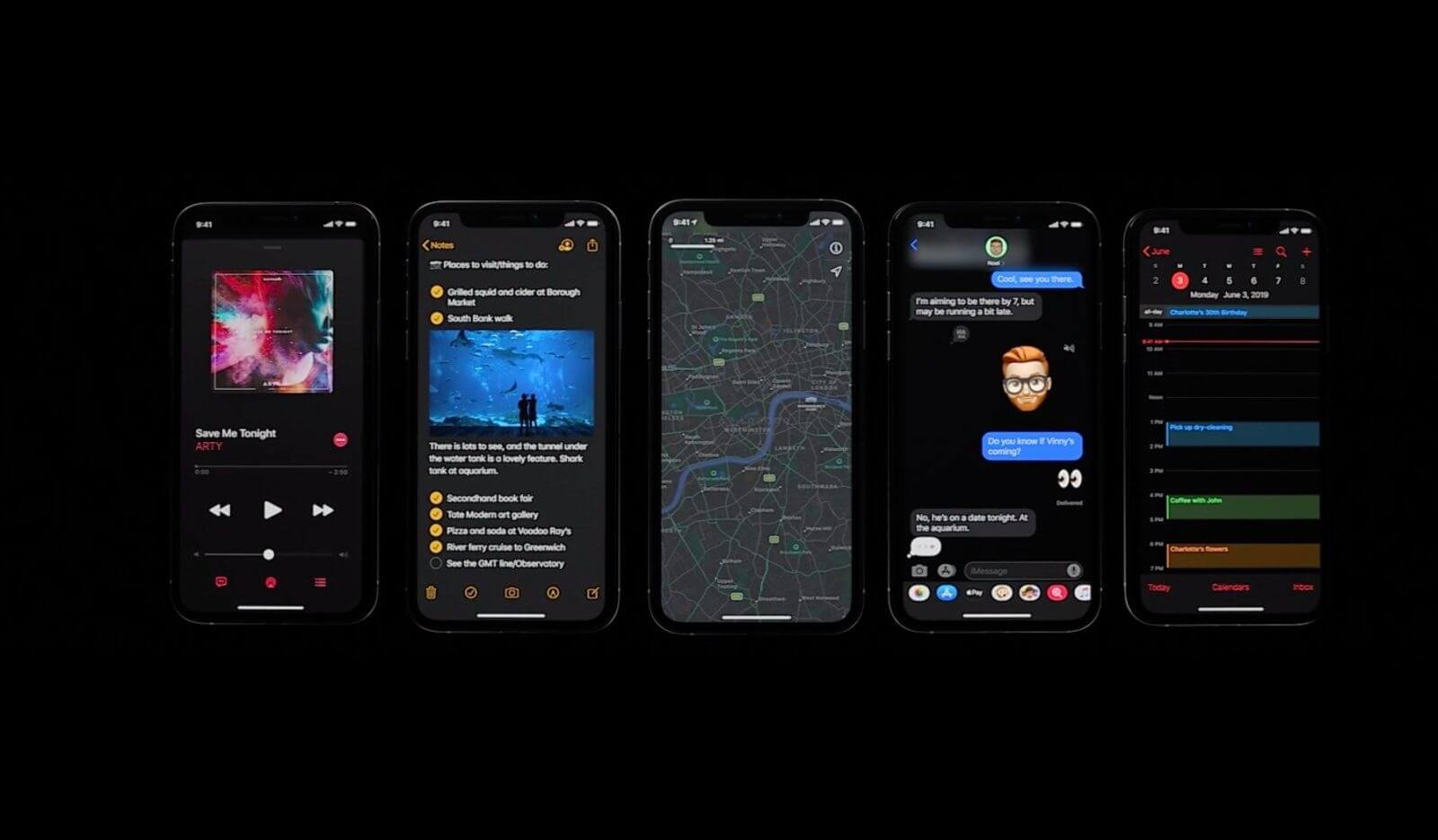WordPress sitenize karanlık mod eklemek ister misiniz?
Birçok cihaz artık karanlık mod desteğiyle birlikte geliyor. Web sitenize karanlık bir mod eklemek, tasarımınızı otomatik olarak kullanıcılarınızın tarayıcı tercihine göre uyarlar. Sitenize bir karanlık mod butonu ekleyerek kullanıcının dikkatini çekebilirsiniz.
[lwptoc]
Bu makalede, WordPress web sitenize hem ziyaretçilerinizin gördüğü hem de yönetici alanına kolayca karanlık modu nasıl ekleyeceğinizi göstereceğiz.
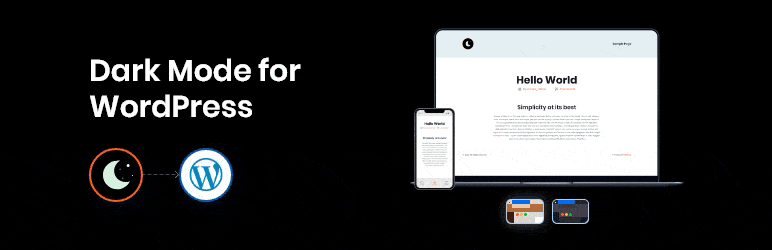
Karanlık Mod Nedir ve Web Sitenize Neden Eklemelisiniz?
Karanlık mod, mobil cihazlarda ve bilgisayarlarda ekrandan gelen beyaz ışık miktarını azaltmak için kullanılır.
Koyu mod, arka plana koyu renkler ekleyerek kullanıcının kendi isteği ile arkaplan rengini değiştirmesine izin verir.
Bir iPhone veya Android cihazınız varsa, sadece bir tık ile karanlık moda geçebilirsiniz.
Alternatif olarak, bilgisayarınızda Night Eye gibi bir Chrome uzantısı kullanarak web sitelerini karanlık modda görüntüleyebilirsiniz. GurmeWOo web sitesi Dark For WordPress eklentisi ile şöyle görünüyor:
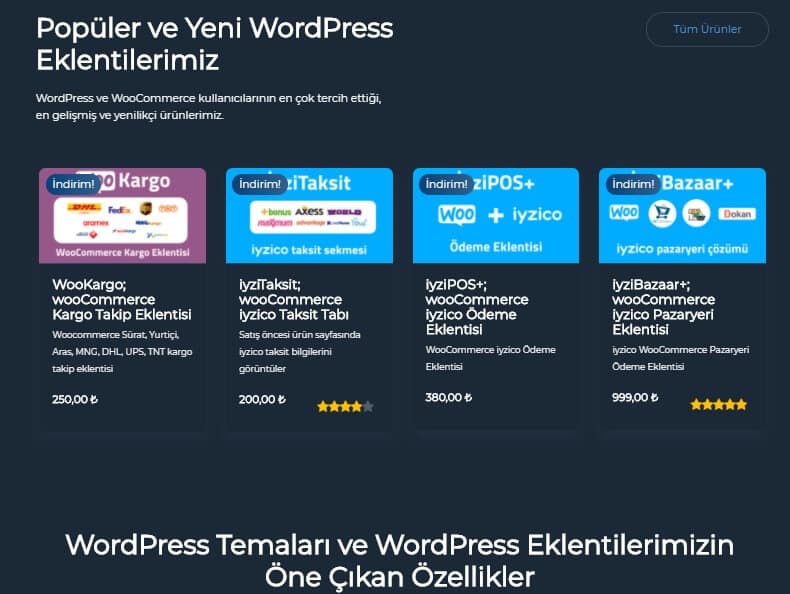
Sitenize karanlık mod eklemek, kullanıcılara sitenizi görüntülerken karanlık modu açma ve kapatma seçeneği sunar. Ayrıca, sitenizin karanlık modda nasıl görüneceği konusunda bizlere bir çok seçenek sunar.
YouTube gibi popüler web siteleri de ziyaretçilerine karanlık mod özelliği sunar. Bu, kullanıcıların daha rahat bir görüntüleme deneyimi ile gece geç saatlere kadar video izlemelerine olanak tanır.
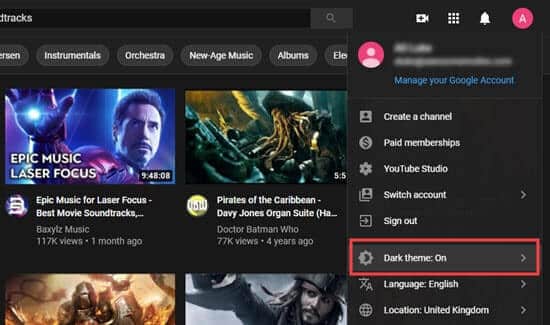
Youtube Karanlık mod
Web sitenizin ziyaretçilerinizin gördüğü kısma karanlık mod eklemenin yanı sıra, WordPress yöneticinize de karanlık mod ekleyebilirsiniz. Sitenizde akşamları veya geceleri çalışıyorsanız bu eklenti tam sizin için olabilir.
İlk olarak, WordPress web sitenize karanlık mod eklemeye değinecek ardından, WordPress yönetici panelinize karanlık mod eklemeyi gösterecğiz.
WordPress Karanlık Mod Nasıl Eklenir?
Öncelikle, WP Dark Mode eklentisini kurmanız ve etkinleştirmeniz gerekir . Etkinleştirdikten sonra, WordPress yöneticinizde Ayarlar »WP Dark Mode sayfasına gidin ve General Settings(Genel Ayarlar) sekmesine tıklayın.
Burada, ‘Enable Frontend Dark Mode’ ayarı sizin için açılmıştır. Bu ayar ziyaretçilerin, cihazları karanlık moda ayarlandığında sitenizin karanlık mod sürümünü otomatik olarak görecekleri anlamına gelir.
‘Show Floating Switch’ ayarı da otamatik olarak açılmış olmalı. Bu kullanıcıların, cihazlarında Karanlık Mod seçeneğini etkinleştirmemiş olsalar bile, sitenin görünümünü istedikleri zaman karanlık moda geçirebilecekleri anlamına gelir.
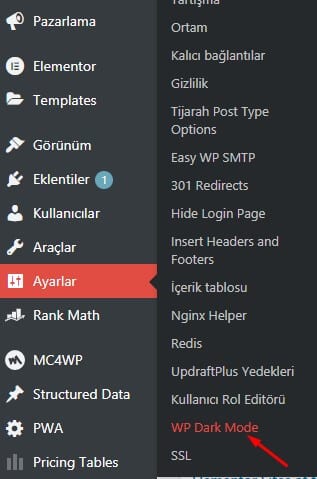
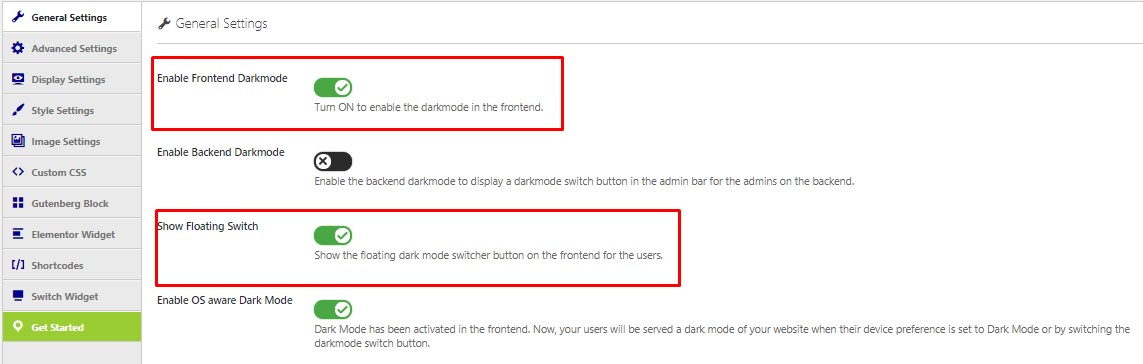
Şimdi anasayfaya gidin ve sağ alt köşede bir düğme göreceksiniz. Sitenizi cihazınızda anında karanlık moda geçirmek için tıklayın:

Ayarlar »WP Dark Mode sayfasında daha fazla özelleştirme seçeneği mevcuttur . Ancak, bunlar ücretsiz sürüm için sınırlıdır.
Örneğin, kayan anahtarın stilini değiştirmek için Display Settings sekmesine tıklamanız yeterlidir:
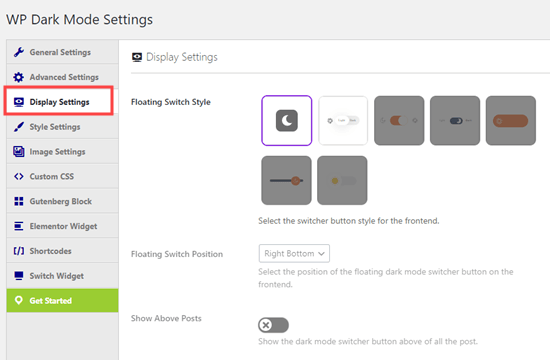
Koyu mod renklerini Style Settings sekmesini kullanarak da özelleştirebilirsiniz:
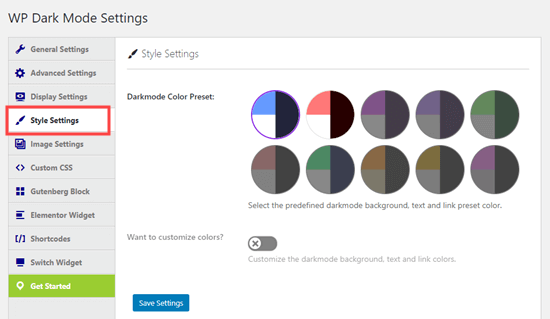
Herhangi bir değişiklik yaptıktan sonra Ayarları Kaydet düğmesini tıkladığınızdan emin olun.
WP Dark Mode’un profesyonel sürümü, çok daha fazla tasarım seçeneği ve ayrıca belirli zamanlarda karanlık modu açma yeteneği ve özel CSS kodu ekleme seçeneği sunar.
WordPress Yönetici Paneline Koyu Mod Ekleme
WordPress yönetici paneli renk şemalarıyla birlikte gelir, ancak varsayılan renk şemalarının hiçbiri ekranınızdan gelen beyaz ışığı azaltmaz. Neyse ki, bu eklenti bu sorunu da çözüyor.
Geç saatlerde daha keyifli bir kullanıcı deneyimi için WordPress yönetici alanınıza kolayca karanlık modu nasıl ekleyeceğinize bir göz atalım .
Basitçe Ayarlar »WP Dark Mode sayfasına gidin ve General Settings sekmesine tıklayın. Ardından, ‘Enable Backend Darkmode’ seçeneğini açık konuma getirin. Sayfanın altındaki Save Settings(Ayarları Kaydet) düğmesini tıklamayı unutmayın:
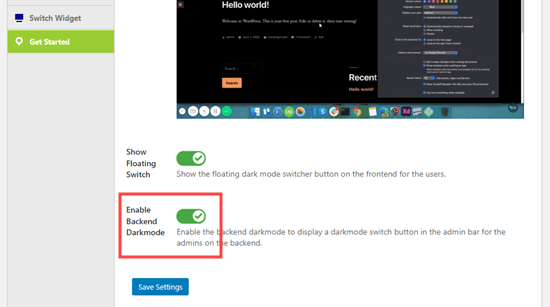
Şimdi yönetici alanınızın üst çubuğunda yeni bir anahtar göreceksiniz:

Yönetici alanınızı anında karanlık moda geçirmek için bu anahtara tıklamanız yeterlidir.
‘Dark Mode’ bir yönetici renk şeması olmadığından, bunu mevcut bir WordPress yönetici renk şemasıyla birlikte kolayca kullanabilirsiniz. Bunu ayarlamak için, Kullanıcılar » Profil’e gidin ve Yönetici Renk Şeması altındaki bir seçeneği tıklayın.
Yönetici renk düzeni seçeneklerini görmek için karanlık modu kapatmanız gerekeceğini unutmayın:
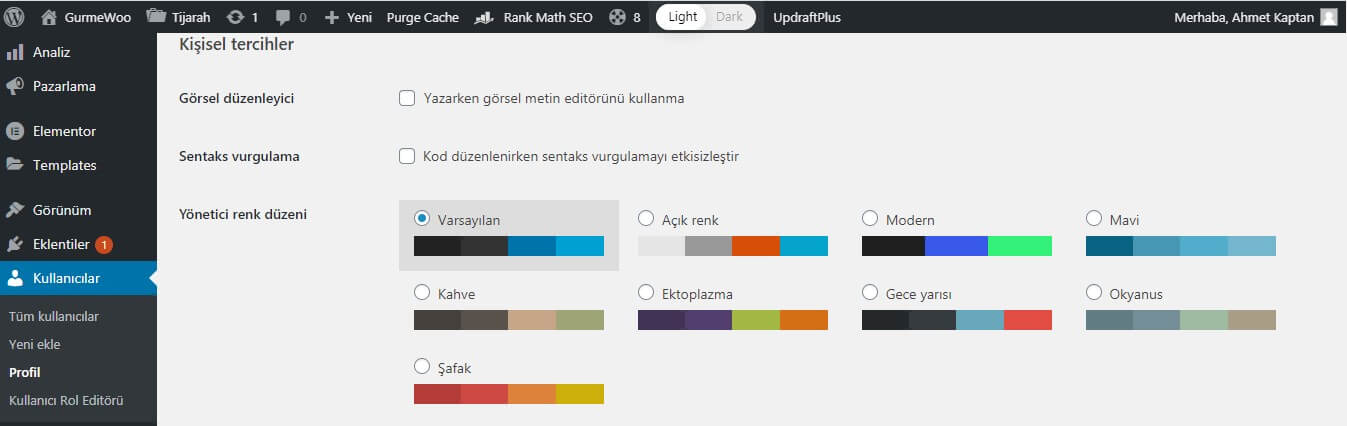
WordPress blok düzenleyicide bir gönderi yazarken , karanlık modu da açabilirsiniz. Sol üstteki küçük renkli simgeye tıklayın, ardından kullanmak istediğiniz modu seçin:
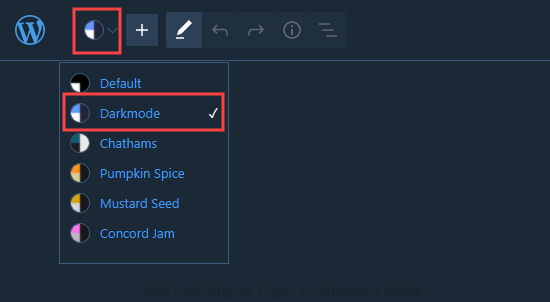
Artık gece gözlerinizi yormadan rahatça yazı yazabilir ve web sitenizde çalışabilirsiniz.
Umarız bu makale, WordPress web sitenize karanlık modu nasıl ekleyeceğinizi öğrenmenize yardımcı olmuştur.
Lütfen yazı hakkında sorularınızı ve görüşlerinizi yorumlar kısmında belirtmeyi unutmayın… 🙂